创建域账户

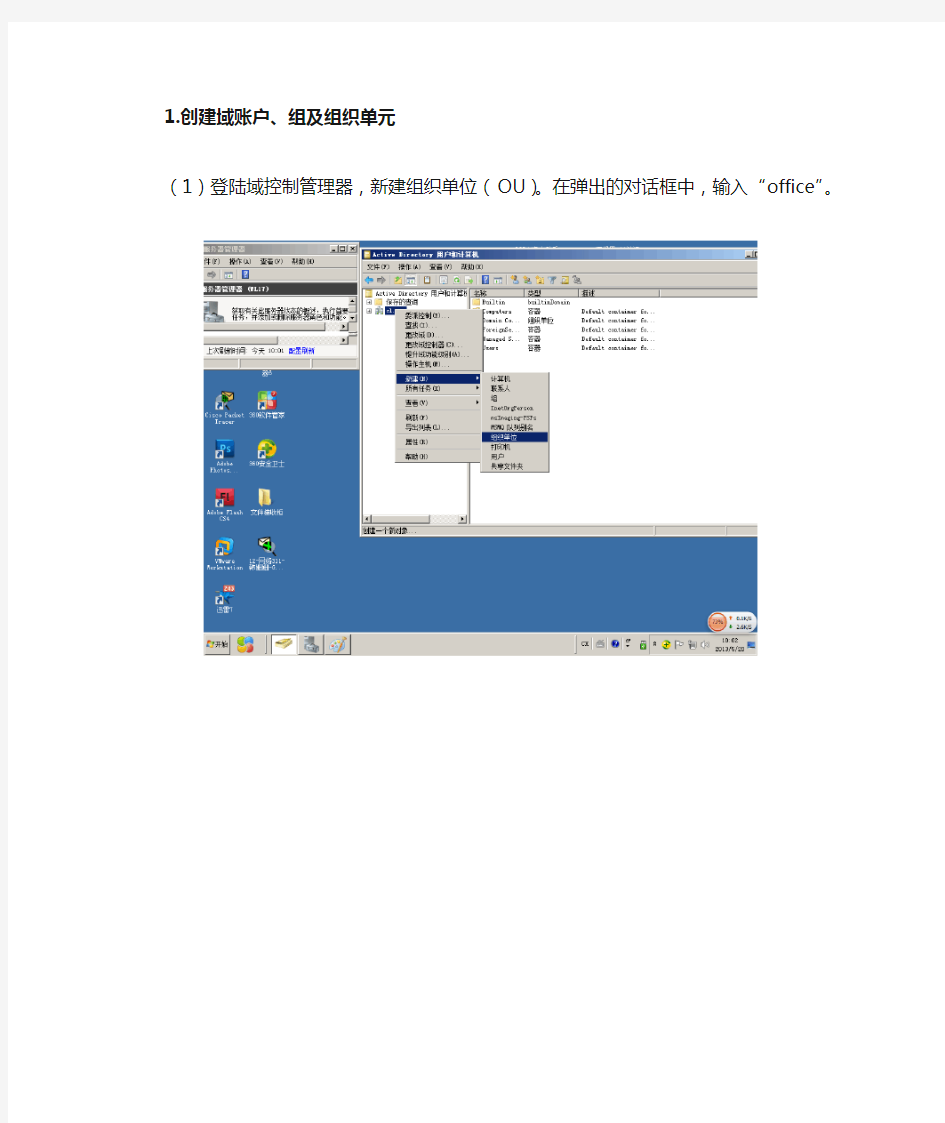
配置与实现活动目录
项目任务说明
创建域账户、组及组织单元,组策略、安全管理模板、审核策略
技术要点、知识
书中:
域账户:
(1)域账户是域控制器上创建的账户,所有域账户都属于domain users组;(2)域管理员账号属于domain users组,具有管理域控制器的权限;
(3)当计算机加入域时,会把域的组domain users加入到计算机的本地users 组,会把域的组domain admins加入到计算机的本地administrators组;
(4)域账号默认在域控制器上有权限,具体的权限需要根据授权设置确定;域账号在成员计算机的全限时通过映射到本地用户实现的。
拓展资料:
操作步骤:
1.创建域账户、组及组织单元
(1)登陆域控制管理器,新建组织单位(OU)。在弹出的对话框中,输入“office”。
(2)新建用户账户。分别设置用户名登陆和密码选项。
(3)双击该用户,在账户选项卡中,用户登录名与账户姓名可以不同。然后对该用户进行需要的设置。
2.组策略
(1)单击运行,输入“gpmc.msc”命令,打开“组策略管理”窗口。新建一个组策略对象office。
(2)右击office选项,在打开的快捷菜单中,选择“编辑”选项,编辑组策略。
单击“用户配置”、“windows设置”、“安全设置”选项,右击“软件限制策略”,创建软件限制策略。
右击“其他规则”,在打开的快捷菜单中选择“新建哈希规则”。
单击“浏览”按钮,找到QQ,则会自动读取QQ的哈希值。
(3)右击“office”选项,在打开的快捷菜单中,选择“链接现有GPO(L)”。
盘:拒绝写入权限”编辑拒绝写入权限,设置两个策略。,
3.安全管路模板
(1)在运行中输入“mmc”命令,在打开的窗口中选择“文件”、“添加、删除管理单元”。
(2)添加安全模板和安全配置与分析管理单元。
(3)右击“安全配置和分析”,选择“打开数据库”。
4.审核策略
(1)打开“组策略管理”,右击“Default Domain Plicy”选项,选择“编辑”。
(2)单击“计算机配置”、“策略”、“Windows配置”、“安全设置”、“本地策略”、“审核策略”选项,右击“审核目录服务访问”选项,选中“成功”复选框。
输入命令:auditpol/set subcategory:“目录服务更改”/success:enable
(4)启用更改审核策略
输入命令:auditpol/get/category:*/r 显示策略使用情况。
域用户与组账户的管理
一、实验目的 1.添加域用户 2.用户的漫游 3.组织单元委派控制 4.AGDLP实现组的嵌套 二、实验步骤及结果分析 1.添加域用户 添加域用户常见的几种方法: 1.1.直接在根DC里新建用户 1.1.1.新建组织单位。启动要DC服务器,运行dsa.msc 打开Active Directory用户和计算机,在“域名”(如https://www.360docs.net/doc/cf1630179.html,)处右击,“新建组织单位”,如名称为“DQA”。 1.1. 2.新建用户。在新建的“组织单位”(DQA)项上右击选择“新建用户”,输入新建用户的“用户登录名”,(如hero)。下一步,输入7位以上的安全密码,一直下一步,完成新建用户。
注:如果想要将密码设为简单密码或密码为空,首先要在“开始”“程序”“管理工具”“默认域安全设置”,打开“默认域安全设置”,再依次展开“安全设置”“帐户策略”“密码策略”,将“密码必须符合复杂性要求”禁用,并将“密码长度最小值”设为“0字符”。这样在新建用户时就不用再设置复杂的密码了。
1.1.3.删除用户。只需直接在相应的“组织单位”(如DQA )中的用户(如hero)上右击,选择删除即可。 1.2.使用目录服务工具添加 所谓的目录服务工具是指利用CMD命令新建账户,常用的命令有:dsadd 添加账户或组;dsmod 修改用户或组的信息;dsrm 删除用户或组。 1.2.1.添加账户。在CMD命令提示符里输入如:dsadd user cn=feng,ou=DQA,dc=fenger,dc=com 回车后即可成功创建一个新用户。若需在用户里面将其相应的信息加入,只须在上命令后加入一些其它信息的命令,如:-email xx@https://www.360docs.net/doc/cf1630179.html, –tel 12315 –office F999 等等。其它详细信息命令可用“dsadd user /?”查看。 1.2.2.修改用户信息。在CMD命令提示符里输入如:dsmod user cn=sun,ou-DQA,dc=fenger,dc=com –email yy@https://www.360docs.net/doc/cf1630179.html, –tel 12111 –office G-101 。即在命令参数后输入要修改信息项的信息。若修改成功后,在根DC查看用户属性的信息会与原属性有明显不同。
WEB方式修改域用户账户密码
操作如下: 1,Windows server2003系统上安装IIS后复制C:WINDOWSsystem32inetsrviisadmpwd目录,copy iisadmpwd这个目录及子文件。 2,在server2008R2系统上安装好Web服务器(IIS),IIS6脚本工具。 把从server2003上copy的iisadmpwd目录放在系统的C:Windows\sysWOW64\inetsrv目录中 3,注册Iisadmpwd目录下的IISpwchg.dll文件: 以管理员身份运行命令提示符,输入下面的命令,然后回车
regsvr32 C:Windows\SysWOW64\inetsrv\iisadmpwd\iispwchg.dll 4,配置PasswordChangeFlags属性,来确保密码修改这个功能可用:以管理员身份运行命令提示符,切换到cd目录,输入下面命令,然后回车cscript.exe adsutil.vbs set w3svc/passwordchangeflags 0
注:设置PasswordChangeFlags属性的值,你可以组合使用0:默认值,表示用ssl连接来更改密码 1:允许无安全的端口来更改密码,这个对于ssl功能被禁很有用2:禁止更改密码 4:禁止密码过期提示 5、配置IIS7 创建自签名证书,回到主页
6,绑定证书 首先确认默认网站(default web site)的https可用,且绑定好证书; 打开Internet信息服务(IIS)管理器。点击“default web site ”站点,然后点击右侧操作栏的“绑定” , 7,选,“https”协议,然后点击“编辑”,在ssl证书中选择本机服务器的证书
域控制器建立完整教程
把一台成员服务器提升为域控制器(一) 目前很多公司的网络中的PC数量均超过10台:按照微软的说法,一般网络中的PC数目低于10台,则建议采对等网的工作模式,而如果超过10台,则建议采用域的管理模式,因为域可以提供一种集中式的管理,这相比于对等网的分散管理有非常多的好处,那么如何把一台成员服务器提升为域控?我们现在就动手实践一下: 本篇文章中所有的成员服务器均采用微软的Windows Server 2003,客户端则采用Windows XP。 首先,当然是在成员服务器上安装上Windows Server 2003,安装成功后进入系统, 我们要做的第一件事就是给这台成员服务器指定一个固定的IP,在这里指定情况如下: 机器名:Server IP:192.168.5.1 子网掩码:255.255.255.0 DNS:192.168.5.1(因为我要把这台机器配置成DNS服务器) 由于Windows Server 2003在默认的安装过程中DNS是不被安装的,所以我们需要手动去添加,添加方法如下:“开始—设置—控制面板—添加删除程序”,然后再点击“添加/删除Windows组件”,则可以看到如下画面: 向下搬运右边的滚动条,找到“网络服务”,选中:
默认情况下所有的网络服务都会被添加,可以点击下面的“详细信息”进行自定义安装,由于在这里只需要DNS,所以把其它的全都去掉了,以后需要的时候再安装: 然后就是点“确定”,一直点“下一步”就可以完成整个DNS的安装。在整个安装过程中请保证Windows Server 2003安装光盘位于光驱中,否则会出现找不到文件的提示,那就需要手动定位了。
创建AD域与用户添加管理
AD 域 域:域是一种管理边界,用于一组计算机共享共用的安全数据库,域实际上就是一组服务器和工作站的集合。 其实上我们可以把域和工作组联系起来理解,在工作组上你一切的设置在本机上进行包括各种策略,用户登录也是登录在本机的,密码是放在本机的数据库来验证的。而如果你的计算机加入域的话,各种策略是域控制器统一设定,用户名和密码也是放到域控制器去验证,也就是说你的账号密码可以在同一域的任何一台计算机登录。 AD:活动目录(Active Directory)主要提供以下功能: ①基础网络服务:包括DNS、WINS、DHCP、证书服务等。 ②服务器及客户端计算机管理:管理服务器及客户端计算机账户,所有服务器及客户端计算机加入域管理并实施组策略。 ③用户服务:管理用户域账户、用户信息、企业通讯录(与电子系统集成)、用户组管理、用户身份认证、用户授权管理等,按省实施组管理策略。 ④资源管理:管理打印机、文件共享服务等网络资源。 ⑤桌面配置:系统管理员可以集中的配置各种桌面配置策略,如:界面功能的限制、应用程序执行特征限制、网络连接限制、安全配置限制等。 ⑥应用系统支撑:支持财务、人事、电子、企业信息门户、办公自动化、补丁管理、防病毒系统等各种应用系统。 一、将Windows Server 2003安装至PC上 二、将服务器安装AD控制器 先设置AD域:
1.依次打开:开始-运行-输入:Dcpromo 2.下一步,选择自定义 3.选中域控制器(Active Directory)下一步
4.然后会让你安装dns和配置网络, 5.把网卡的网线接好,处于已经连接状态,下一步
WnowServer R 创建D域详细教程
Windows Server 2012 R2 创建AD域 前言 我们按照下图来创建第一个林中的第一个域。创建方法为先安装一台Windows服务器,然后将其升级为域控制器。然后创建第二台域控制器,一台成员服务器与一台加入域的Win8计算机。 环境 网络子网掩码网关 域名 创建域的必备条件 DNS域名:先要想好一个符合dns格式的域名,如 DNS服务器:域中需要将自己注册到DNS服务器内,瓤其他计算机通过DNS服务器来找到这台机器,因此需要一台可支持AD的DNS服务器,并且支持动态更新(如果现在没有DNS服务器,则可以在创建域的过程中,选择这台域控上安装DNS服务器) 注:AD需要一个SYSVOL文件夹来存储域共享文件(例如域组策略有关的文件),该文件夹必须位于NTFS磁盘,系统默认创建在系统盘,为了性能建议按照到其他分区。创建网络中的第一台域控制器 修改机器名和ip 先修改ip地址,并且将dns指向自己,并且修改计算机名为DC1,升级成域控后,机器名称会自动变成 安装域功能 选择服务器 选择域服务 提升为域控制器 添加新林 此林根域名不要与对外服务器的DNS名称相同,如对外服务的DNS URL为,则内部的林根域名就不能是,否则未来可能会有兼容问题。 选择林功能级别,域功能级别。、 此处我们选择的为win 2012 ,此时域功能级别只能是win 2012,如果选择其他林功能级别,还可以选择其他域功能级别 默认会直接在此服务器上安装DNS服务器 第一台域控制器必须是全局编录服务器的角色 第一台域控制器不可以是只读域控制器(RODC)这个角色是win 2008时新出来的功能设置目录还原密码。 目录还原模式是一个安全模式,可以开机进入安全模式时修复AD数据库,但是必须使用此密码 出现此警告无需理会 系统会自动创建一个netbios名称,可以更改。 不支持DNS域名的旧系统,如win98 winnt需要通过netbios名来进行通信 数据库文件夹:用了存储AD数据库 日志文件文件夹:用了存储AD的更改记录,此记录可以用来修复AD数据库SYSVOL文件夹:用了存储域共享文件(例如组策略)
如何实现AD域账户导入导出
如何实现AD域账户导入导出
如何实现AD域账户导入导出 作为域管理员,有时我们需要批量地向AD域中添加用户帐户,这些用户帐户既有一些相同的属性,又有一些不同属性。如果在图形界面逐个添加、设置,那么需要的时间和人力会超出能够承受范围。一般来说,如果不超过10个,我们可利用AD用户帐户复制来实现。如果再多的话,就应该考虑使用使用命令行工具,实现批量导入导出对象。微软默认提供了两个批量导入导出工具,分别是CSVDE(CSV目录交换)和LDIFDE(LDAP数据互换格式目录交换)。 具体选择上述哪个工具取决于需要完成的任务。如果需要创建对象,那么既可以使用CSVDE,也可以使用LDIFDE,如果需要修改或删除对象,则必须使用LDIFDE。本文不涉及使用CSVDE导入对象。而是换另一种导入导出AD帐户思路:使用CSVDE工具导出AD 帐户到CSV格式的文件中,再使用For语句读取该文件,使用DSADD命令进行批量添加。 具体步骤:
一:使用CSVDE导出帐户 使用CSVDE 导出现有对象的列表相当简单。 最简单的用法是: csvde –f ad.csv 将Active Directory 对象导出到名为ad.csv 的文件。–f 开关表示后面为输出文件的名称。 但是必须注意,上述的用法是很简单,但是导出来的结果可能存在太多你不希望要的记录和信息。 如果要实现更精确的导出记录,可以使用-d 和-r 以及-l 参数。 其中:-d 用来指定特定的搜索位置和范围 -r 用来指定特定的搜索对象类型 -l 用来指定导出对象的具体属性如: csvde –f users.csv –d "ou=Users,dc=contoso,dc=com" –r "(&(objectcategory=person)( objectclass=user))" –l DN,objectClass,description
创建AD域及用户添加管理
AD域 域:域是一种管理边界,用于一组计算机共享共用的安全数据库,域实际上就是一组服务器和工作站的集合。 其实上我们可以把域和工作组联系起来理解,在工作组上你一切的设置在本机上进行包括各种策略,用户登录也是登录在本机的,密码是放在本机的数据库来验证的。而如果你的计算机加入域的话,各种策略是域控制器统一设定,用户名和密码也是放到域控制器去验证,也就是说你的账号密码可以在同一域的任何一台计算机登录。 AD:活动目录(Active Directory)主要提供以下功能: ①基础网络服务:包括DNS、WINS、DHCP、证书服务等。 ②服务器及客户端计算机管理:管理服务器及客户端计算机账户,所有服务器及客户端计算机加入域管理并实施组策略。 ③用户服务:管理用户域账户、用户信息、企业通讯录(与电子邮件系统集成)、用户组管理、用户身份认证、用户授权管理等,按省实施组管理策略。 ④资源管理:管理打印机、文件共享服务等网络资源。 ⑤桌面配置:系统管理员可以集中的配置各种桌面配置策略,如:界面功能的限制、应用程序执行特征限制、网络连接限制、安全配置限制等。 ⑥应用系统支撑:支持财务、人事、电子邮件、企业信息门户、办公自动化、补丁管理、防病毒系统等各种应用系统。 一、将Windows Server 2003安装至PC上 二、将服务器安装AD控制器 先设置AD域: 1.依次打开:开始-运行-输入:Dcpromo 2.下一步,选择自定义
3.选中域控制器(Active Directory)下一步
4.然后会让你安装dns和配置网络, 5.把网卡的网线接好,处于已经连接状态,下一步 6.安装完DNS以后,就可以进行提升操作了,先点击“开始—运行”,输入“Dcpromo”,然后回车就可以看到“Active Directory安装向导” 在这里直接点击“下一步”:
域用户及组账户的管理
域用户及组账户的管理 域系统管理员需要为每一个用户分别建立一个用户账户,让用户可以利用这个账户来登录域、访问网络上的资源。系统管理员同时也需要了解如何巧用组,以便有效的管理资源的访问。 本章的主要内容包括: 》域用户账户 》一次同时添加多个用户账户 》域组账户 》提升域功能级别 》组的使用准则 3.1域用户账户 作为域系统管理员,可以利用“Active Directory用户和计算机”控制台来建立并管理域用户账户。当用户利用域用户账户登录域后,便可以直接连接域内的所有计算机、访问资源。换句话说,域用户在域内的一台计算机上登录成功后,当他们要连接域内的其他计算机时,并不需要再次登录到其他计算机上。这个只需要登录一次的功能,被制为“单一登录”(single sign-on )”。 本机用户账户并不具备“单一登录和”的功能,也就是说利用本机用户账户登录后,当要连接其他计算机时,必须再次登录。 非域控制器的Wdindows Server2003、Windows XP Professional等计算机默认没有"Active Directory 用户和计算机”控制台等管理Active Directory的工具,不过,可以
通过安装“Windows Server 2003 Administration Tool Pack”来拥有这些工具,也就是运行位于Windows Server 2003安装光盘中的I386文件夹内的ADMINPAD.MSI程序。 3.1.1组织单位 组织单位内可以容纳其他的对象,如用户账户、组账户、计算机账户等,以便更容易的管理资源,并可以通过组策略来集中管理域的用户工作环境与计算机环境。 你可以利用“开始”-》“管理工具”-》“Active Directory用户和计算机”->"右击域名称“-》”新建“-》”组织单位“的途径来建立组织单位。应设置有意义的组织单位名称,如”业务部“、”研发部“等,而且不要经常改变名称。 3.1.2用户登录账户 在Windows Server 2003或Windows 2000 Server域中,用户可以利用”用户登录名称(Windows 2000以前版本)“来登录域(见图3-1): 》用户登录名称(user principal name, UPN)它的格式与电子邮件账户相同,例如图3-1中的test@yu.local,这个名称只能在Windows Server 2003, Windows XP Professional, Windows 2000计算机上登录域时使用(如图3-2)。在整个林内,这个名称必须是唯一的。 UPN并不会随着账户的转移而改变,举例来说,用户”王乔治“的用户账户位于域https://www.360docs.net/doc/cf1630179.html, 内,若其UPN为test@yu.local,则即使这个用户账户被转移到林中的另一个域,如域https://www.360docs.net/doc/cf1630179.html,,,其UPN仍然是test@yu.local,用户王乔泽仍然可以继续使用原来的UPN登录。
最新域用户与组账户的
域用户与组账户的管 理
一、实验目的 1.添加域用户 2.用户的漫游 3.组织单元委派控制 4.AGDLP实现组的嵌套 二、实验步骤及结果分析 1.添加域用户 添加域用户常见的几种方法: 1.1.直接在根DC里新建用户 1.1.1.新建组织单位。启动要DC服务器,运行dsa.msc 打开Active Directory用户和计算机,在“域名”(如https://www.360docs.net/doc/cf1630179.html,)处右击,“新建→组织单位”,如名称为“DQA”。 1.1. 2.新建用户。在新建的“组织单位”(DQA)项上右击选择“新建→用户”,输入新建用户的“用户登录名”,(如hero)。下一步,输入7位以上的安全密码,一直下一步,完成新建用户。
注:如果想要将密码设为简单密码或密码为空,首先要在“开始”→“程序”→“管理工具”→“默认域安全设置”,打开“默认域安全设置”,再依次展开“安全设置”→“帐户策略”→“密码策略”,将“密码必须符合复杂性要求”禁用,并将“密码长度最小值”设为“0字符”。这样在新建用户时就不用再设置复杂的密码了。
1.1.3.删除用户。只需直接在相应的“组织单位”(如DQA )中的用户(如hero)上右击,选择删除即可。 1.2.使用目录服务工具添加 所谓的目录服务工具是指利用CMD命令新建账户,常用的命令有:dsadd 添加账户或组;dsmod 修改用户或组的信息;dsrm 删除用户或组。 1.2.1.添加账户。在CMD命令提示符里输入如:dsadd user cn=feng,ou=DQA,dc=fenger,dc=com 回车后即可成功创建一个新用户。若需在用户里面将其相应的信息加入,只须在上命令后加入一些其它信息的命令,如:-email xx@https://www.360docs.net/doc/cf1630179.html, –tel 12315 –office F999 等等。其它详细信息命令可用“dsadd user /?”查看。 1.2.2.修改用户信息。在CMD命令提示符里输入如:dsmod user cn=sun,ou- DQA,dc=fenger,dc=com –email yy@https://www.360docs.net/doc/cf1630179.html, –tel 12111 –office G-101 。即在命令参数后输入要修改信息项的信息。若修改成功后,在根DC查看用户属性的信息会与原属性有明显不同。
域控详解
把一台成员服务器提升为域控制器(一)目前很多公司的网络中的PC数量均超过10台:按照微软的说法,一般网络中的PC数目低于10台,则建议建议采对等网的工作模式,而如果超过10台,则建议采用域的管理模式,因为域可以提供一种集中式的管理,这相比于对等网的分散管理有非常多的好处,那么如何把一台成员服务器提升为域控?我们现在就动手实践一下: 本篇文章中所有的成员服务器均采用微软的Windows Server 2003,客户端则采用Windows XP。 首先,当然是在成员服务器上安装上Windows Server 2003,安装成功后进入系统,我们要做的第一件事就是给这台成员服务器指定一个固定的IP,在这里指定情况如下:机器名:Server IP:192.168.5.1 子网掩码:255.255.255.0 DNS:192.168.5.1(因为我要把这台机器配置成DNS服务器) 由于Windows Server 2003在默认的安装过程中DNS是不被安装的,所以我们需要手动去添加,添加方法如下:“开始—设置—控制面板—添加删除程序”,然后再点击“添加/删除Windows组件”,则可以看到如下画面: 向下搬运右边的滚动条,找到“网络服务”,选中:
默认情况下所有的网络服务都会被添加,可以点击下面的“详细信息”进行自定义安装,由于在这里只需要DNS,所以把其它的全都去掉了,以后需要的时候再安装: 然后就是点“确定”,一直点“下一步”就可以完成整个DNS的安装。在整个安装过程中请保证Windows Server 2003安装光盘位于光驱中,否则会出现找不到文件的提示,那就需要手动定位了
windowsserver2012服务器建立域控详细过程
使用 Active Directory(R) 域服务 (AD DS) 服务器角色,可以创建用于用户和资源管理的可伸缩、安全及可管理的基础机构,并可以提供对启用目录的应用程序(如Microsoft(R) Exchange Server)的支持。 AD DS 提供了一个分布式数据库,该数据库可以存储和管理有关网络资源的信息,以及启用了目录的应用程序中特定于应用程序的数据。运行 AD DS 的服务器称为域控制器。管理员可以使用 AD DS 将网络元素(如用户、计算机和其他设备)整理到层次内嵌结构。内嵌层次结构包括 Active Directory 林、林中的域以及每个域中的组织单位 (OU)。 1、使用本地管理员登录。 2、修改计算机名为“DC” 3、更改计算机名后,需要重新启动服务器。 4、设置服务器固定IP。 5、通过服务器管理器中添加角色,进行域服务角色安装。(注windows server 2012中已不能使用dcpromo进入域安装向导) 6、默认选择“下一步”。
7、选择“基于角色或基于功能的安装”。下一步。 8、选择本地服务器“DC”。下一步。 9、选择“Active Directory域服务。 10、默认选项。下一步。 11、默认选项。下一步。 12、选择“如果需要,自动重新启动目标服务器”。按“安装”。(备注:指定备用源路径,指向windows server 2012安装盘) 13、安装完成。按“关闭”。
14、选择服务器任务详细信息,选择“部署后配置”按:将此服务器提升为域控制器。 15、选择“添加新林”,填写根域名:。 16、选择林和域功能级别是windows server 2003,提供域控制器功能,选择“域名系统(DNS)服务器。默认是选“全局编录”。并设置活动目录还原密码。 17、默认选择下一步。 18、默认显示NetBIOS是MCITP。 19、默认选择下一步。 20、显示安装信息,下一步。 21、查看导出安装AD脚本。
域用户帐户和组的管理
域用户帐户和组的管理
域用户帐户和组的管理 (以下操作均在Windows Server 2003系统中实现,客户端也是使用2003来模拟,和实际中客户端使用的XP操作系统可能会有所不同) 很多企业都会用到域环境来实现管理,域的实际应用非常广泛。下面我们讲解在域环境下如何管理用户帐户和组。在讲解过程中我们会涉及到用户帐户、计算机帐户、组和OU等对象。 一、域用户帐户的特点 和本地用户帐户不同,域用户帐户保存在活动目录中。由于所有的用户帐户都集中保存在活动目录中,所以使得集中管理变成可能。同时,一个域用户帐户可以在域中的任何一台计算机上登录(域控制器除外),用户可以不再使用固定的计算机。当计算机出现故障时,用户可以使用域用户帐户登录到另一台计算机上继续工作,这样也使帐号的管理变得简单。 附注: 在工作组环境中,所有计算机是独立的,要让用户能够登录到计算机并使用计算机的资源,必须为每个用户建立本地用户帐户。同时,为了方便实现用户对网络资源的访问权限,我们可以使用本地组来实现。 本地用户帐户和组主要用在本地计算机。本地用户帐户只能登录到本地计算机;本地用户帐户保存在本地计算机;本地用户若需要访问其它计算机,需要在其它计算机上有相应的用户帐户以便进行身份验证。 二、管理工具 要对域中的用户和计算机等对象进行管理,我们要使用“Active Directory用户和计算机”管理工具。该工具在我们安装了活动目录后会被添加到管理工具中,我们可以在管理工具里找到它。
打开后如图所示,在窗口的左边,可以看到我们创建的域。按左边的“+”号展开该域 展开后可以找到“users”管理单元,点击后在右边就可以看到一些内置的用户帐号和组。当系统安装了活动目录后,原来的本地用户和组帐号都没有了,这些对象会变成域用户帐号和域本地组,并被放在该“users”管理单元内。
取消普通域用户帐号加域权限
通常来说,没有做什么特别的设定的话,都是手动加域,且使用的是管理员帐号,这种情况下是有风险的,容易被人记忆密码。所以,如果可以设置一个普通用户帐号,专门用来执行加域操作,就会降低此类风险。其实默认情况下,域每一个普通帐号都可以将10台电脑加入域内,这是一个很大的隐患。估计很多人都没有试过吧。 加域分两种,一种是将新电脑加入域内,一种是将已经加入过域的电脑,因为故障无法登录域或手动退域,原计算机帐号仍在的情况下加入域建立连接。第二种情况又分上次加域使用的帐号和当前加域使用的帐号是否相同且权限是否一致。而退域,用任何帐号都可以。 下面错误只在本文范畴内,不讨论其他情况。 加域可能的报错A: 就是第二种情况时,加域帐号(权限)不一致。
可能的报错B: 超过普通用户将电脑加域的数值。 取消普通域用户帐号将计算机加入域的权限 域环境,默认普通用户默认能将10台计算机加入到域,如果在考虑到安全因素,需要更改默认设置。一般域内建立的用户默认都是Domain Users组里的,下面将介绍如何取消普通域用户帐号将计算机加入域的权限 方法/步骤 1、在PDC上单击“开始”-“所有程序”- “管理工具”打开“ADSI 编辑器”
2、在打开的ADSI编辑器右击-“连接到”-点击确定。 右键“DC=xxx DC="com" 单击“属性”
3 、找到“ms-DS-MachineAccountQuota”,将其数值由默认的10改成0
这样普通用户就不能将新电脑计算机加入域了。XP会提示“访问拒绝”,Win7会提示错误B(见文章开始部分)。 修改完毕不需要重新启动。即刻生效。 授权特定普通域用户将计算机加入域 进全局组策略修改。 这种情况下,此帐号的确可以在MachineAccountQuota=0的情况下将新
Windows Server 2012中通过WEB修改域用户账号密码
在Windows的domain环境下,加域的客户端修改账户密码是一件很easy的事情;即使没有加域的客户端如果组织中,使用Exchange邮件系统,借助Exchange的owa也可以轻松修改账户密码。 前段时间搞Web+Portal 认证时,由于存在少量的LDAP用户,该Web+Portal认证不支持AD+LDAP双认证。为了让这部分用户也能够实现认证,采用了域名+用户名(避免和域用户重名)的方式导进了AD中,并设置了初始密码。可是问题也出现了,这部分用户不加域也没有Exchange邮箱,如何才能第一次登陆修改密码呢? 记得在Windows 2003 IIS中自带修改域用户密码的ASP网页文件iisadmpwd模块,可以通过web方式修改域用户密码。但是IIS 7上不再支持iisadmpwd功能,正常安装windows server 2008及IIS将不会有iisadmpwd模块。那如何将该模块移植到Windows Server 2008 R2中呢? 一、如果通过web方式修改用户名密码方法如下: 1、首先我们需要在windows server 2003的服务器上已安装iis角色, 然后到C:\WINDOWS\system32\inetsrv目录下,复制iisadmpwd文件。
2、回到windows server 2012上确认IIS角色已安装完成。 3、由于我们的是windows server 2012 x64位系统,所以需要将copy的iisadmpwd目录放在系统的C:\Windows\SysWOW64\inetsrv\目录中 4、注册Iisadmpwd目录下的IISpwchg.dll文件:以管理员身份运行命令提示符,输入下面的命令regsvr32 C:\Windows\SysWOW64\inetsrv\iisadmpwd\iispwchg.dll 然后回车
win7域用户使用说明
WIN7域用户使用说明书
目录 一.如何登录域 (3) 二.更改登录密码: (4) 三.务必注意的DNS问题 (5) 四.其他常见问题解决方法 (9) 1.登录提示密码错误,或无法登录 (9) 2.加域后运行软件时总是弹出“用户账户控制”界面,很烦人。 (9) 3.安装、运行软件提示需要本机管理员权限怎么办? (10) 4.加域后离开总院我还能登录电脑吗? (11) 5.加域后的开机账号密码和现有的院平台账号是同一套账号吗? (11) 6.我能自己重装系统吗? (11) 7.电脑加域后我能自己安装卸载软件吗?是否需要信息化部人来 安装卸载软件? (11)
一.如何登录域 开机等待1分钟左右,根据windows提示按ctl+alt+del。在确认用户名为UD\XXX(XXX和自己原平台登录用户名一样)无误后输入域用户的密码进行登录。如图1、2所示。(注:笔记本原来用指纹登录的,加域后用域帐户登录,之后后重新设置指纹) 图1 图 2
二.更改登录密码: 登录到桌面后(图1示),可按ctrl+alt+del呼出菜单,点击修改密码选项(图2示)对密码进行修改。(注:新密码要求大于等于7位、密码无法修改成该账号原来使用过的密码。) (图1) (图2)
三.务必注意的DNS问题 请确认DNS是自动获取状态(特殊需要手动设置固定IP的除外)依次点击左下角“开始菜单”-控制面板-查看方式选择“类别”-查看网络状态和任务-更改适配器设置-本地连接右键(笔记本如有无线同样操作一遍)-属性-双击TCP/IPV4-选择自动获得DNS服务器地址。点击确定退出
域用户帐户和组的管理
域用户帐户和组的管理 2009-12-15 16:46:24| 分类:工作组和域| 标签:|举报|字号大中小订阅 (以下操作均在Windows Server 2003系统中实现,客户端也是使用2003来模拟,和实际中客户端使用的XP操作系统可能会有所不同) 很多企业都会用到域环境来实现管理,域的实际应用非常广泛。下面我们讲解在域环境下如何管理用户帐户和组。在讲解过程中我们会涉及到用户帐户、计算机帐户、组和OU等对象。 一、域用户帐户的特点 和本地用户帐户不同,域用户帐户保存在活动目录中。由于所有的用户帐户都集中保存在活动目录中,所以使得集中管理变成可能。同时,一个域用户帐户可以在域中的任何一台计算机上登录(域控制器除外),用户可以不再使用固定的计算机。当计算机出现故障时,用户可以使用域用户帐户登录到另一台计算机上继续工作,这样也使帐号的管理变得简单。 附注: 在工作组环境中,所有计算机是独立的,要让用户能够登录到计算机并使用计算机的资源,必须为每个用户建立本地用户帐户。同时,为了方便实现用户对网络资源的访问权限,我们可以使用本地组来实现。 本地用户帐户和组主要用在本地计算机。本地用户帐户只能登录到本地计算机;本地用户帐户保存在本地计算机;本地用户若需要访问其它计算机,需要在其它计算机上有相应的用户帐户以便进行身份验证。 二、管理工具 要对域中的用户和计算机等对象进行管理,我们要使用“Active Directory用户和计算机”管理工具。该工具在我们安装了活动目录后会被添加到管理工具中,我们可以在管理工具里找到它。 打开后如图所示,在窗口的左边,可以看到我们创建的域。按左边的“+”号展开该域
域创建新账户-实例图解
如何在DC上开设新用户账户(图解版) 2010年04月21日星期三上午 10:20 企业管理中,计算机管理一般都是用域控制器来管理,域控制器(Domain Controller,简写为DC)。有关详细的介绍不是本文需要阐述的。笔者只是通过这篇文章,告诉初入网管的用户,如果最快最简单的开始新用户的计算机客户端登录账户。 请在DC上登录。 笔者此次使用的是Windows 2003来做演示,上面的图片信息是该服务器的登录界面。这里需要提醒用户,请使用域管理员账户,或者有开设新用户权限的账户登录DC服务器。 在这个演示中,笔者使用的是“域”管理员账号,并且登录了一个叫“XY”的域。
登录DC后,请打开“Active Directory 用户和计算机”管理器,例如上图。上面的信息是笔者这台DC中已经建立的公司管理架构。 接下来我们来假设一个实际的案例:比如今天作为管理员的你,接到人事部分的通知,需要给一个新来的财务部员工开设计算机登陆账号,该新员工叫“张学友”。按照公司的规定,在开设计算机登陆账号的同时,开设内部邮件账号。
用户需要找到“财务部”,此时我们可以看到,在右侧的信息中已经有了部分的用户信息,这个部门已经有了10个对象,9个是“用户”,1个是“安全组”。我们还可以看到,在3个用户信息上有个红色的“X”符号,这个意思是用户的账号被“禁用”。 此时管理员可以使用鼠标,在该部门的空白区域,点击鼠标的左键。计算机就会出现像图片上的信息,我们需要选择“新建”-“用户”继续下一步操作。
此时,服务器会弹出“新建对象-用户”对话框。 根据上面的实际案例,我们就建立一个新用户的信息。
如何建域用户账号
第一部分 情景:新建域环境,需要创建大批用户帐号。 环境:Windows Server 2003 + SP2 (DC) 操作: 1、在C盘根目录下创建add.cmd 和UserList.txt 两个文件。虚线内为实际内容。 add.cmd (文件内容为一行,无回车) For /F "tokens1,2" %%a in (UserList.txt) do dsadd user CN%%a,OUtest,DCaltn,DCCom -upn %%a@https://www.360docs.net/doc/cf1630179.html, -display %%b -pwd p@ssw0rd -pwdneverexpires yes UserList.txt (拼音和中文名之间有一个空格) zhangsan 张三 lisi 李四 wangwu 王五 2、运行add.cmd ,搞定。 第二部分 仅从操作过程来看非常简单,考试.大提示但有细节之处。 1、dsadd user 是Windows Server 2003 才具备的工具。 2、UserList.txt 内的原始数据还是需要手工输入的。 3、For语句将读取UserList.txt,把每行第一个空格前的内容赋予变量%%a,空格后的内容赋予变量%%b。For语句中tokens的含义是关键。后面一部分则是dsadd user的命令,可以根据自己的需求修改域名和OU名,如果直接创建在默认的Users文件下的话就把OUtest改成CNUsers。 4、我在创建用户时关注的一些选项以及这些选项在dsadd中的对应开关符 (1)用户登录名(-upn
域用户和组的创建
实验域用户和组的创建 1、实训目的 (1)掌握将计算机加到域的方法 (2)掌握创建与管理域用户和组 2、实训内容 将计算机添加到域中,创建与用户账户、域组 3、课前准备 (1)_____________是计算机网络的基本安全组件,服务器通过_____________来 辨别用户身份,让合法用户登录计算机网络。 (2)在Windows Server 2003域中,域用户组分为____________和_____________ 两种类型,____________是实现与安全有关的工作和功能的用户组; ____________不是Windows Server 2003的安全实体,它不包括SID(安全标示符),不能赋予访问资源的权限。常用的用户组都是____________。(3)在Windows Server 2003内建的用户有____________和____________,其中 ____________具有最高权限,__________是偶尔要使用网域用户存取资源权力的账户。 4、实训 (1)配置服务器的本地连接的属性。 IP地址:________________________、子网掩码:______________________ DNS服务器地址:______________________ (2)配置客户机的本地连接的属性。 IP地址:________________________、子网掩码:______________________ DNS服务器地址:______________________ (3)你是怎样启动活动目录管理控制台的? (4)创建一个PC1用户的基本过程。
域用户帐户和组的管理
域用户帐户和组的管理 (以下操作均在Windows Server 2003系统中实现,客户端也是使用2003来模拟,和实际中客户端使用的XP操作系统可能会有所不同) 很多企业都会用到域环境来实现管理,域的实际应用非常广泛。下面我们讲解在域环境下如何管理用户帐户和组。在讲解过程中我们会涉及到用户帐户、计算机帐户、组和OU等对象。 一、域用户帐户的特点 和本地用户帐户不同,域用户帐户保存在活动目录中。由于所有的用户帐户都集中保存在活动目录中,所以使得集中管理变成可能。同时,一个域用户帐户可以在域中的任何一台计算机上登录(域控制器除外),用户可以不再使用固定的计算机。当计算机出现故障时,用户可以使用域用户帐户登录到另一台计算机上继续工作,这样也使帐号的管理变得简单。 附注: 在工作组环境中,所有计算机是独立的,要让用户能够登录到计算机并使用计算机的资源,必须为每个用户建立本地用户帐户。同时,为了方便实现用户对网络资源的访问权限,我们可以使用本地组来实现。 本地用户帐户和组主要用在本地计算机。本地用户帐户只能登录到本地计算机;本地用户帐户保存在本地计算机;本地用户若需要访问其它计算机,需要在其它计算机上有相应的用户帐户以便进行身份验证。 二、管理工具 要对域中的用户和计算机等对象进行管理,我们要使用“Active Directory用户和计算机”管理工具。该工具在我们安装了活动目录后会被添加到管理工具中,我们可以在管理工具里找到它。
打开后如图所示,在窗口的左边,可以看到我们创建的域。按左边的“+”号展开该域 展开后可以找到“users”管理单元,点击后在右边就可以看到一些内置的用户帐号和组。当系统安装了活动目录后,原来的本地用户和组帐号都没有了,这些对象会变成域用户帐号和域本地组,并被放在该“users”管理单元内。
批量添加域用户操作实战
批量添加域用户操作实战 一、AD用户帐户复制 1、在“AD域和计算机”中建一个作为样板的用户,如S1。 2、设置相关需要的选项,如所属的用户组、登录时间、用户下次登录时需更改密码等。 3、在S1上/右键/复制,输入名字和口令。 说明: 1、只有AD域用户帐户才可以复制,对于本地用户帐户无此功能。 二、比较csvde与ldifde csvde: 逗号分隔符目录交换工具 允许您使用CSV 源文件将新对象导入到Active Directory 中;此外,该工具还提供了将现有对象导出到CSV 文件的功能。CSVDE 不能用于修改现有对象;在导入模式下使用此工具时,您只能创建全新的对象。 使用CSVDE 导出现有对象的列表相当简单。将Active Directory 对象导出到名为的文件,方法如下: csvde –f –f 开关表示后面为输出文件的名称。但是您必须注意,根据环境的不同,此基本语法可能会生成不实用的大型输出文件。要将此工具限制为仅导出特定组织单位(OU) 中的对象,可以将语句修改为如下形式:
csvde –f –d u=Users,dc=contoso,dc=com 进一步假定您只对将用户对象导出到CSV 文件感兴趣。如果是那样的话,您可以添加–r 开关和–l 开关,前者允许指定轻型目录访问协议(LDAP) 筛选器进行搜索,后者可以限制导出的属性的数量(请注意以下所有内容位于一行):csvde –f –d u=Users,dc=contoso,dc=com –r "(&(objectcategory=person)(objectclass=user))" –l DN,objectClass,description 通过–i 开关,您可以将对象从源CSV 文件导入到Active Directory。但是,使用CSVDE 创建用户对象存在一个关键限制:不能使用CSVDE 设置用户密码。因此,应该避免使用CSVDE 创建用户对象。 ldifde:轻型目录访问协议,互换格式目录交换 与CSVDE 相比,此工具更强大,更灵活。除了可以创建新对象外,LDIFDE 还可以修改和删除现有对象,甚至扩展Active Directory 架构。LDIFDE 虽然具有灵活性,但为了实现这种灵活性却必须要使用扩展名为.ldf 的LDIF 文件作为输出文件,这种文件与简单的CSV 文件相比,格式更复杂。(只需少量操作就可以配置好用户密码,我稍后将对此进行介绍。) 我们从一个简单的示例开始,将某个OU 中的用户导出到LDF 文件中(请注意以下所有内容位于一行): ldifde -f -s -d "ou=UsersOU,dc=contoso,dc=com" –r "(&(objectcategory=person)(objectclass=user))" 与大多数命令行工具一样,您可以通过运行LDIFDE / 命令找到LDIFDE 开关的完整说明。图1介绍了我在此使用过的开关。(注意CSVDE 和LDIFDE 命令的开关实际上是相同的。) LDIFDE 的真正功能在于创建和操作对象。然而,进行此操作之前,您首先需要创建一个输入文件。以下语句创建两个名为afuller 和rking 的用户帐户;要创建该输入文件,请在记事本(或者您喜欢的纯文本编辑器)中输入以下文本,然后将其保存为: dn: CN=afuller, U=UsersOU, DC=contoso, DC=com changetype: add cn: afuller objectClass: user samAccountName: afuller dn: CN=rking, U=UsersOU, DC=contoso, DC=com changetype: add cn: rking objectClass: user samAccountName: rking 创建完该文件后,请运行以下命令: ldifde –i –f –s 您可能会猜到,此处使用的唯一新开关-i 表明这是一项导入操作而非导出操作。如果要修改或删除现有对象,不必更改LDIFDE 命令的语法;相反,您应该修改LDF 文件中的内容。要更改用户帐户的说明字段,请创建名为的文本文件。
